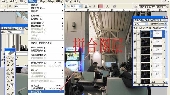他发表的文章
打造水墨风格照片效果
- 人气:58 评分:0
原图最终效果图1、首先复制背景图,然后调整颜色,目的是使下面的绿色显得更加亮丽一 些。 2、之后我们再复制一个,干什么呢?ctrl+shift+U去色,去完色我们使用 滤镜中的艺术效果-干画笔,当然其它的效果也行,我只是通过研究这个东西把最简单的方法写上而已, 尔后还是要靠大家融汇贯通的。观察效果,使之更加趋向于水墨风格。3、基本上现在大家就应该明白是怎么一回事了,就是把下面的绿调出来, 上面的图层和下面的图层融合进来,效果估计就应该差不多了。那么开始吧!先将这个图层的混合模式调 为滤色,如果太亮可以调整透明度。
阅读全文利用调整图层给黑白照片上色
- 人气:79 评分:0
原图最终效果图
阅读全文用PS打造mm瘦身及简单调色
- 人气:126 评分:0
原图最终效果图1、首先复制图层,然后滤镜――液化,观察人物觉得手臂,肩和脸看起来使MM丰满的地方,用“褶皱工具”调整适当画笔大小,这里慢慢推的。 2、完成后,MM现在变的瘦了。如下图:3、再来就是调整图层,选择高光区,选择反相,做曲调整。4、把图像的模式改为:Lab模式,应用图像,如下图的设置: 5、再图像的模式改为:RBG模式,执行图像――调整――色阶,通道:红,输入色阶:67,1.00,255,如下图:6、把背景压暗一点
阅读全文教你修复没光线的照片
- 人气:84 评分:0
原图最终效果图1、用PS打开图来看,这么大的光比,要想看到暗处,用调整亮度的办法是没希望了。 2、注意,绝招来了,图打开后,按CTRL+ALT+~,~就是最左上角那个键,好了,现在图上出现选区蚂蚁,说明已经有部分东西存到选区了。3、现在复制图层,注意不要用快键,只能用菜单复制图层。4、出现在复制图层。 5、然后点图层面板下面的快速图层蒙板。6、蒙板出现后,按CTRL+I,我们会发现蒙板反转显示了。7、然后我们要做的是把混合选项选为滤色(
阅读全文PS快速修复陈年旧照
- 人气:72 评分:0
本教程简单介绍损坏的照片的修复。思路:先把原来的照片去色处理,然后有修复和图章工具慢慢修复细节。修复是比较耗时间的,大家一定要有耐心。原图最终效果1、打开原图去色,去色有好几种方法,可以直接去色,也可以lab通道去色,本人喜欢lab通道去色,选取图象 > 模式 > lab颜色,点通道面板,只保留明度通道,删除其他的通道,就可以得到一张黑白照片如图。 2、选择菜单:图像 > 模式 > RGB颜色,然后开始进行修复,用修复工具,去处脸上,背景和衣服上的斑点 。
阅读全文